pdf里面怎样删除页面?手把手教你4种方法
pdf里面怎样删除页面?在处理PDF文件的时候,无论是想要精简文档、去除无关内容,还是重新组织文件结构,都可以通过PDF删除页面的方式来实现。在接下来的内容中,本文将详细介绍4种实用的方法,帮助你在不同场景下轻松删除PDF页面,提升PDF文档处理能力。

1.迅捷PDF编辑器
迅捷PDF编辑器它提供了直观的界面和丰富的编辑功能,非常适合对PDF文件进行精细操作。
优势:
功能丰富:除了删除页面,还能进行文本编辑、图片插入、注释添加等多种操作。
操作便捷:界面简洁,操作逻辑清晰,即使是新手也能快速上手。
页面删除步骤如下:
①选择并打开需要编辑的PDF文件,在软件上方的功能栏中点击【文档】-【删除页面】。
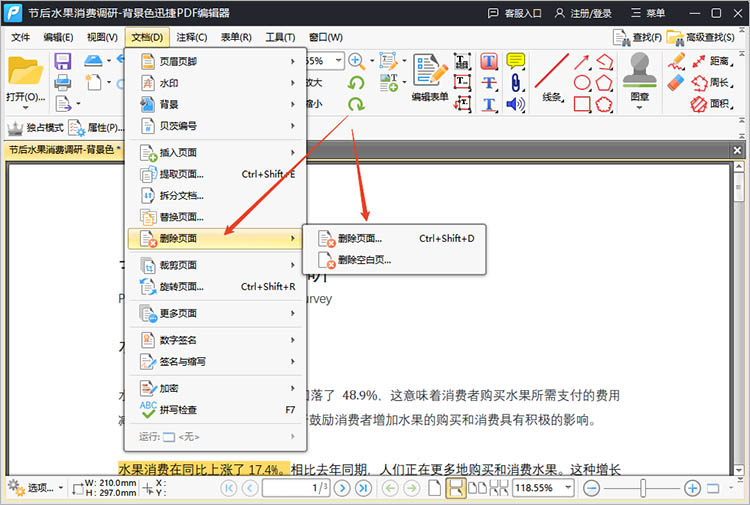
②在弹出的窗口中,可以根据删除需求,选择想要删除的页面。点击【确定】,软件就会自动完成删除操作。
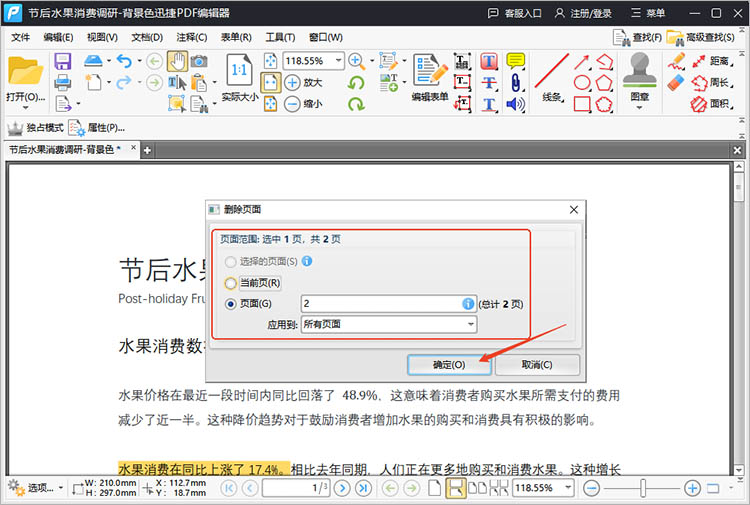
③检查删除结果是否符合预期。点击【文件】,选择【保存】/【另存为】,就可以将处理后的文件保存在指定位置。
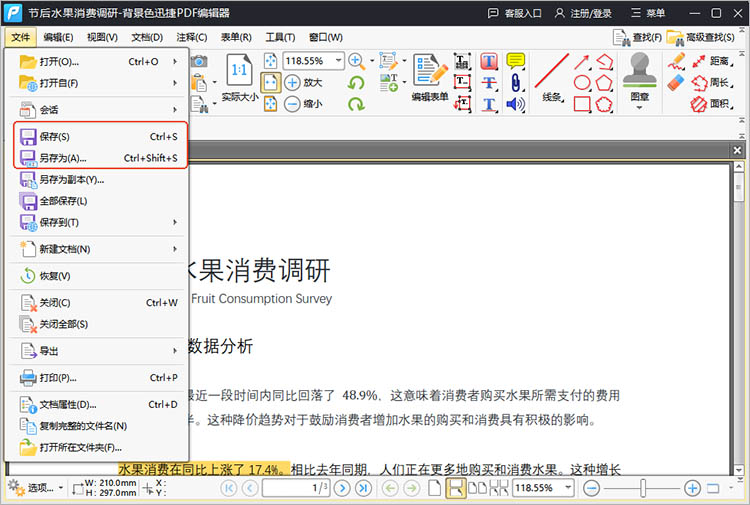
2.迅捷PDF转换器在线网站
如果你不想安装软件,或者需要随时随地处理PDF文件,迅捷PDF转换器在线网站是一个不错的选择。
优势:
无需安装:直接在浏览器中操作,无需下载和安装任何软件。
多设备支持:无论是电脑、平板还是手机,只要有浏览器就能使用。
页面删除步骤如下:
①进入网站后,在功能栏中找到【PDF删除页】。
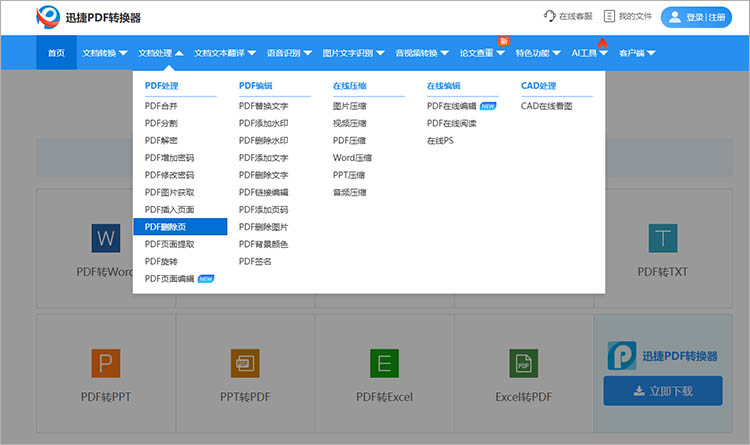
②进入功能页面后,点击【选择文件】按钮,选择需要处理的PDF文件进行上传。
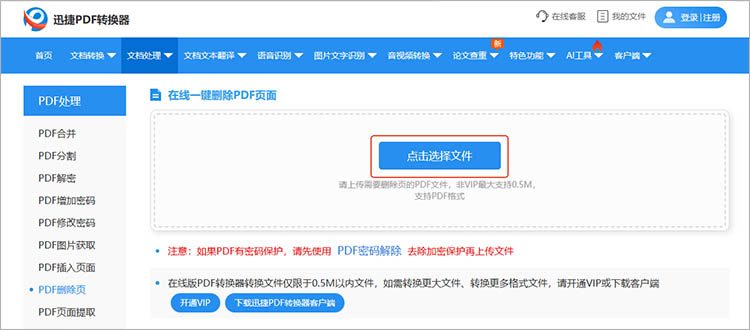
③完成文件上传后,网站会展示已上传文件的全部页面,勾选需要删除的页面。点击右下角的【开始转换】,等待网站完成处理即可。
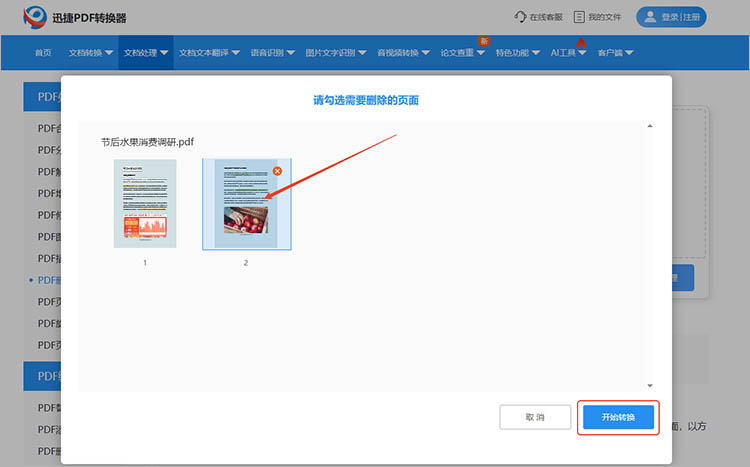
3.WPS
WPS是一款广泛使用的办公软件,它不仅支持Word、Excel和PPT的编辑,还能处理PDF文件。
优势:
集成度高:与WPS的其他功能无缝集成方便,在不同文件类型之间切换操作。
功能丰富:除了删除页面,还能进行PDF转Word、添加水印等多种操作。
页面删除步骤如下:
①启动WPS,点击【打开】,选择需要编辑的PDF文件。
②在页面缩略图区域,找到需要删除的页面,右键点击并选择【删除页面】。
③完成删除操作后,点击【保存】按钮,选择保存路径并命名文件。
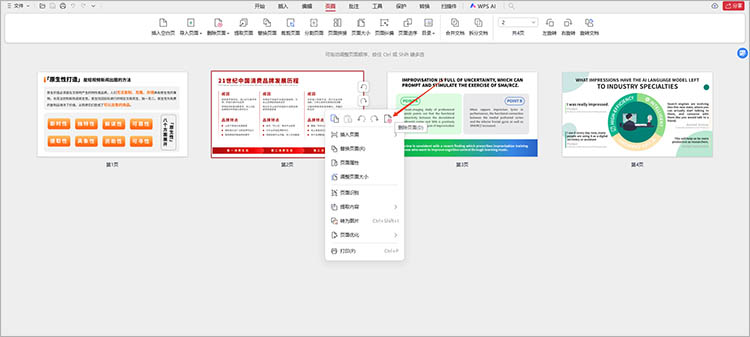
4.命令行工具
对于有一定技术基础的用户,命令行工具是一个高效的选择。它可以通过简单的命令快速完成页面删除操作。
优势:
批量处理:可以同时处理多个文件,适合需要批量删除页面的场景。
可定制性强:可以根据自己的需求编写脚本,实现更复杂的操作。
页面删除步骤如下:
①在电脑上打开命令行界面。
②输入类似以下的命令来删除页面(以删除第2页为例):
pdftk input.pdf cat 1 3-end output output.pdf
其中,input.pdf是原始文件,output.pdf是处理后的文件,cat 1 3-end表示保留第1页和第3页及之后的页面。
③命令执行完成后,会在指定路径生成处理后的PDF文件。
通过以上四种方法,相信大家对“pdf里面怎样删除页面”已有了更加深入的了解。无论你选择哪种方法,都能轻松掌握PDF页面删除的技巧,让文档处理更加得心应手。希望这篇文章能帮助你更好地理解和运用这些工具,提高工作效率。
相关文章
分享三个PDF自动总结工具,帮你解决文档阅读痛点
面对几十页甚至上百页的PDF文档,逐字逐句阅读太耗时,想快速抓住核心内容却总找不到重点——这是很多人看报告、论文、合同时常遇的痛点。今天分享三个实用的PDF自动总结工具,能自动提取文档关键信息,生成简洁总结。
pdf文件加密怎么解除?3个方法,让你秒破限制!
当精心保存的PDF文件因加密而无法打开,那种焦急的心情想必很多人都深有体会。加密本是保障安全之举,可一旦密码遗忘,想要访问其中的内容便会困难重重。不过别担心,解除PDF文件加密远没想象中的难。接下来我分享3个自用方法,能快速让加密文件重新变得可读可用。
哪种pdf阅读器好用?试试这三款
哪种pdf阅读器好用?在数字时代,PDF 件因其格式稳定、兼容性强等特点,广泛应用于各种场景,无论是学术研究、商务办公还是日常阅读,PDF阅读器都扮演着不可或缺的角色。本文将介绍三款简单好用的PDF阅读器工具,帮助你找到适合自己的PDF。
pdf怎么加页数?3个方法让文档更完整
pdf怎么加页数?无论是商业报告、学术论文,还是生活中的各种文档,PDF因其格式稳定、排版整齐而受到广泛欢迎。然而,有时我们需要在现有的PDF文件中添加新的页面,以便更好地组织内容,使阅读更加有条理。那么,本文就来详细介绍三种PDF插入页面的方法,让文档内容更加完整。
怎样把一个pdf文档拆分成两个?这3种良心方法学会就够用了!
在处理PDF文件时,我们经常会碰到体积过大、内容过多的情况。这不仅给存储带来了压力,还会对打印、分享及管理造成诸多不便。此时,拆分PDF就很有必要了。接下来,我就讲讲怎样把一个PDF文档拆分成两个,为工作学习助力。

 ”
” ”在浏览器中打开。
”在浏览器中打开。

